wps表格怎么输入公式
在WPS数据处理中,公式运用常见。以下是两种在WPS表格中输入公式的步骤指南,供您参考和操作。
1、 第一步:打开需要输入公式的wps表格。
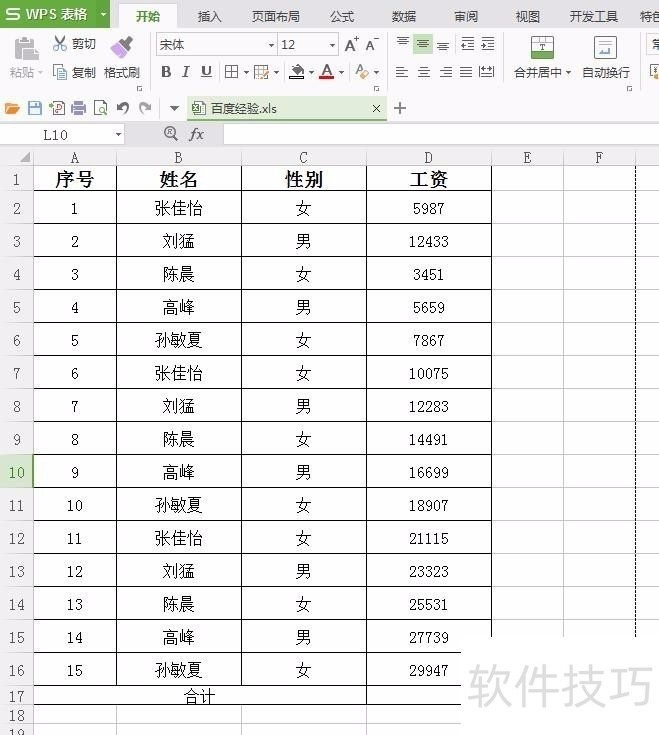
2、 第二步:选中要放公式的单元格。
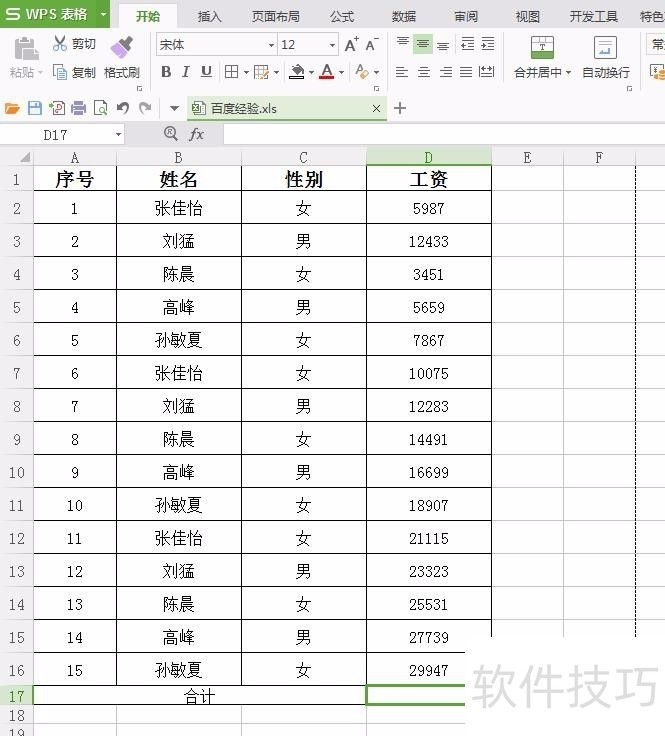
3、 第三步:在菜单栏“公式”中选择“插入函数”按钮。
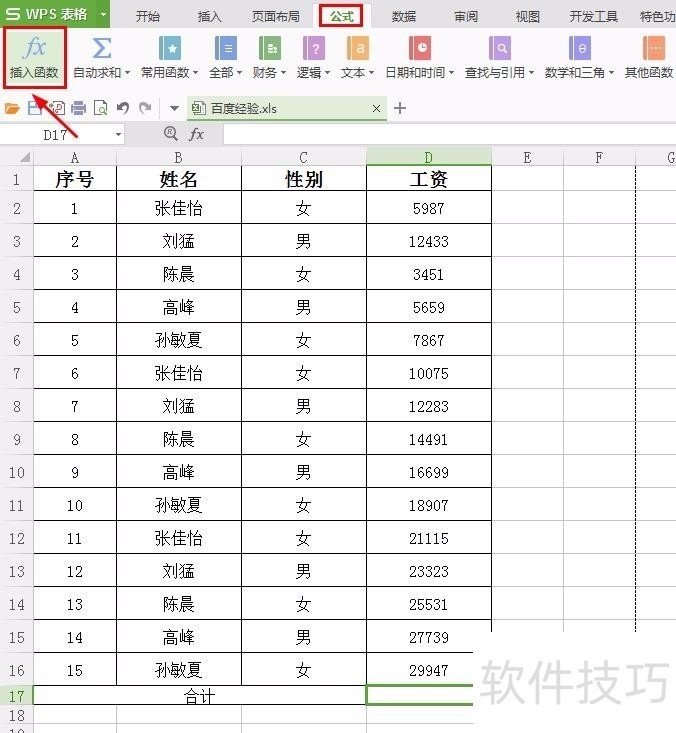
4、 第四步:在插入函数对话框中选择所需的函数,我们这里选择sum求和。
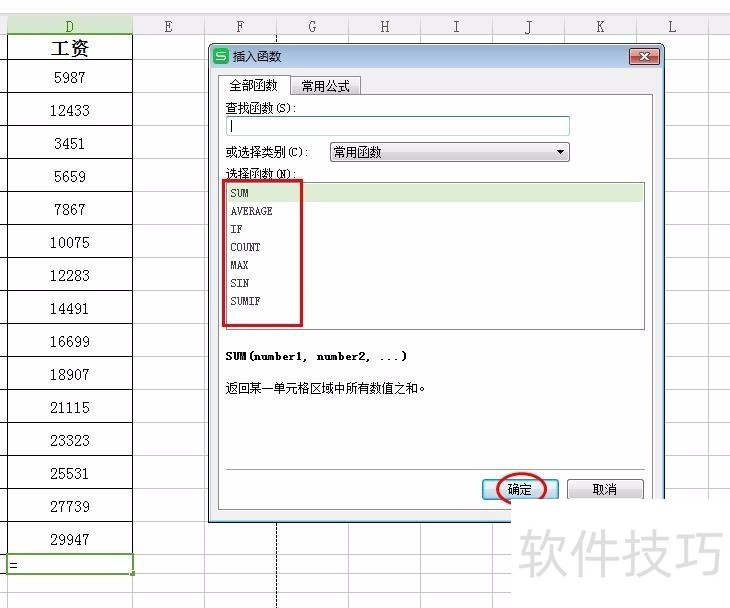
5、 第五步:如下图所示,单击红色箭头指向的按钮。
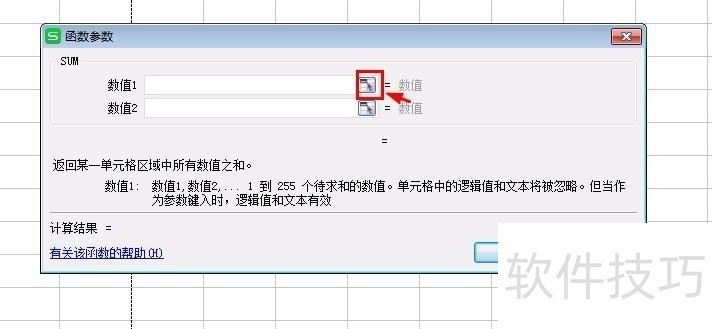
6、 第六步:选择需要计算的数据单元格,单击“确定”按钮。7如下图所示,数据计算完成。END1第一步:选中要放公式的单元格。
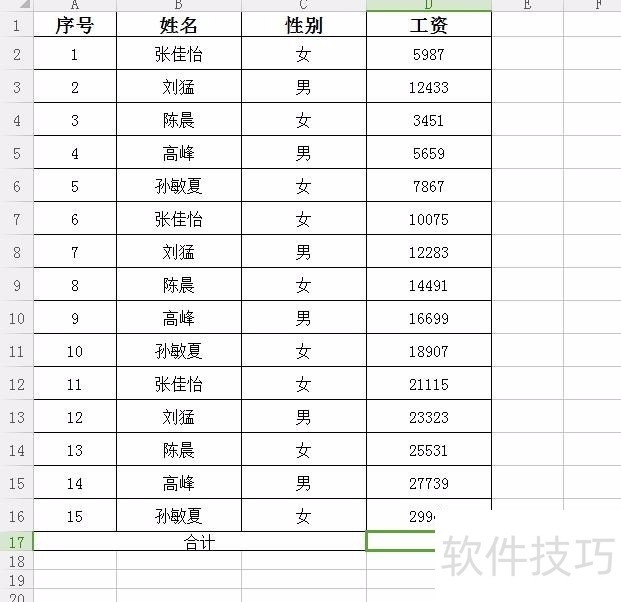
2、 第二步:输入=和公式,会出现提示,双击选中所需公式。3第三步:选择需要求和的数据所在的单元格。
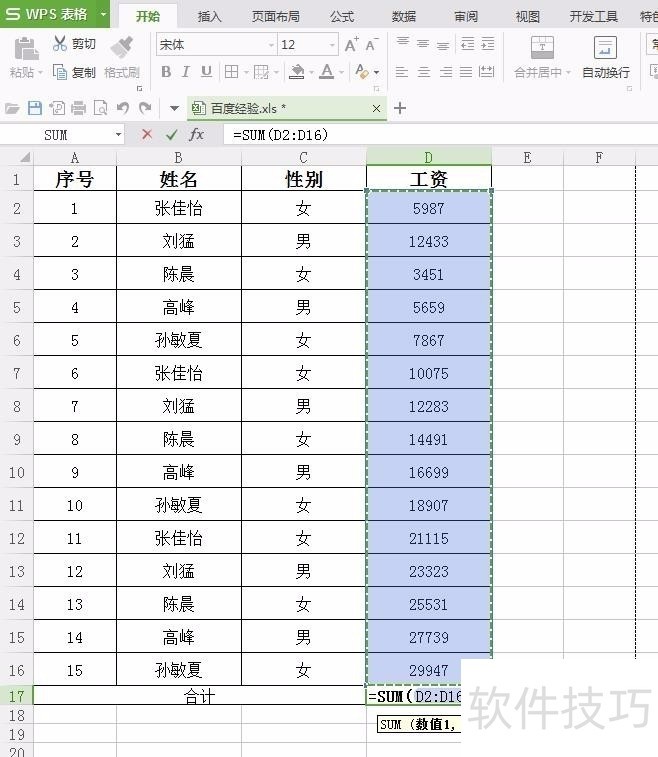
文章标题:wps表格怎么输入公式
文章链接://m.i-boarding.com/jiqiao/200842.html
为给用户提供更多有价值信息,ZOL下载站整理发布,如果有侵权请联系删除,转载请保留出处。
- 上一问:wps文字怎么添加文本轮廓?
- 下一问:WPS:修复wps的方法
相关软件推荐
其他类似技巧
- 2024-08-15 16:53:02如何用WPS截图取字?
- 2024-08-15 16:51:02wps表格如何不显示虚线,只显示已设置的线条
- 2024-08-15 16:48:02Wps2019怎么在文档中插入两个并排的表格
- 2024-08-15 16:45:02如何快速比较不同区域的数值?
- 2024-08-15 16:44:02如何用wps画出 黑胶带的图片效果?
- 2024-08-15 16:42:02wps如何设置粗体、斜体和下划线?
- 2024-08-15 16:40:02wps演示中怎样制作重点流程图
- 2024-08-15 16:39:01怎样在wps文字中插入本机电脑里的图片
- 2024-08-15 16:38:02wps思维导图怎么更改节点边框颜色?
- 2024-08-15 16:35:02怎么用WPS图片工具提取图片中的文字?
金山WPS Office软件简介
WPS大大增强用户易用性,供用户根据特定的需求选择使用,并给第三方的插件开发提供便利。ZOL提供wps官方下载免费完整版。软件特性:办公, 由此开始新增首页, 方便您找到常用的办公软件和服务。需要到”WPS云文档”找文件? 不用打开资源管理器, 直接在 WPS 首页里打开就行。当然也少不了最近使用的各类文档和各种工作状...详细介绍?









